Verschlüsseln eines USB-Flashlaufwerks in Windows 8

Hinweis: Die BitLocker-Funktion - technisch als BitLocker To Go für Wechseldatenträger bezeichnet - ist in den Editionen Windows 8 Pro, Windows 7 Ultimate und Enterprise verfügbar. Nachdem Sie das Laufwerk mit Windows 8 verschlüsselt haben, können Sie es unter XP und höher verwenden, um Dateien zu lesen und zu kopieren, aber nicht direkt darauf zu speichern.
Schließen Sie zuerst Ihren USB-Stick an. Wenn Windows es erkannt hat, gehen Sie zu Computer, suchen Sie das Laufwerk und markieren Sie es. Im neuen Windows 8 Explorer-Menüband sehen Sie die hervorgehobenen Laufwerkswerkzeuge. Klicken BitLocker >> Aktivieren Sie BitLocker.
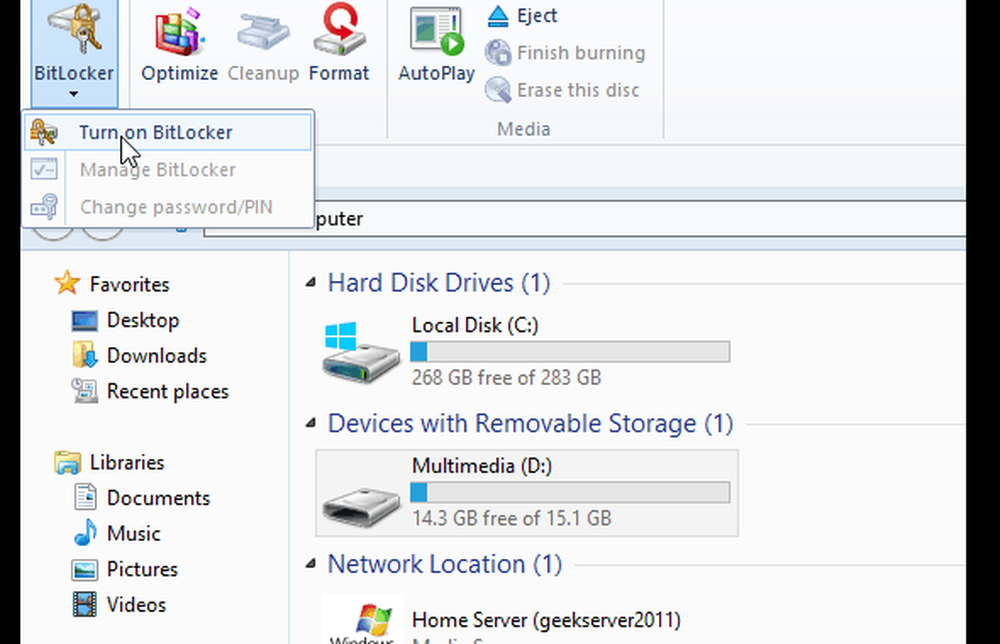
Alternativ können Sie mit der rechten Maustaste auf das externe Laufwerk klicken und im Kontextmenü BitLocker aktivieren auswählen. Diese Methode funktioniert am besten in Windows 7.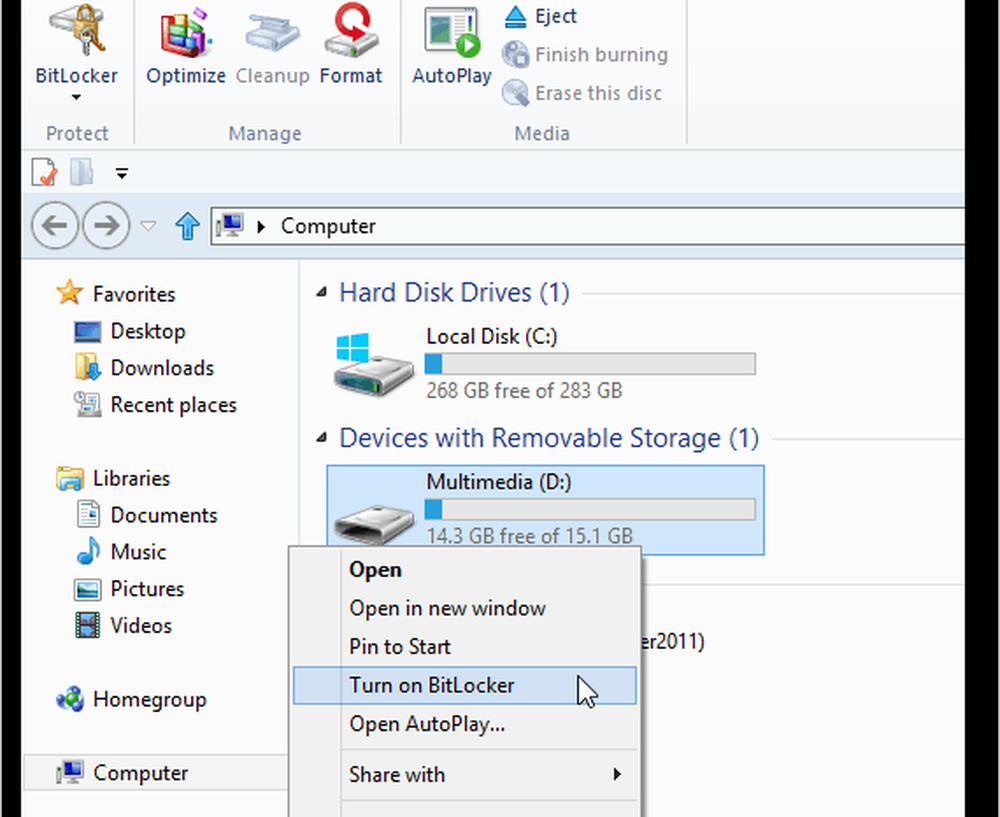
Aktivieren Sie anschließend das Kontrollkästchen Kennwort zum Entsperren des Laufwerks verwenden, und geben Sie Ihr Kennwort zweimal ein. Weiter klicken.
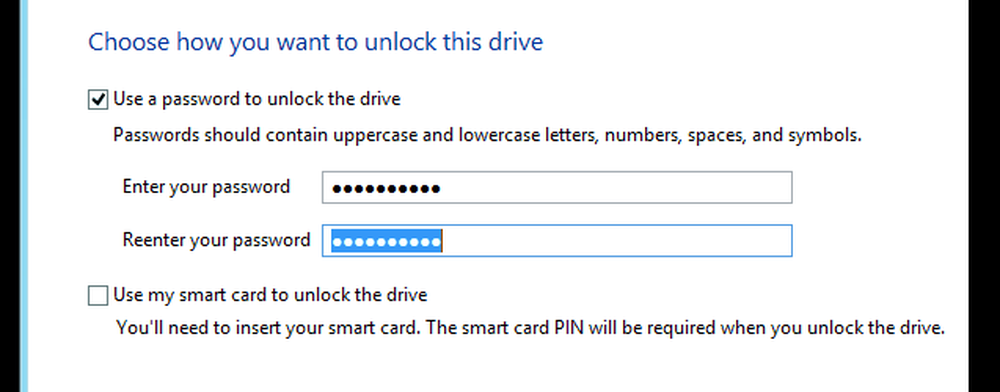
Windows fragt Sie, wie Sie den Wiederherstellungsschlüssel sichern. Der Wiederherstellungsschlüssel ist eine Zeichenfolge, mit der Sie auch dann auf das Laufwerk zugreifen können, wenn Sie das Kennwort verloren haben.

Als nächstes wählen Sie, wie viel von dem Laufwerk verschlüsselt werden soll. Wenn Sie Nur verwendeten Speicherplatz auswählen, ist der Vorgang schneller und alle Daten, die Sie hinzufügen, werden ebenfalls verschlüsselt. Ich empfehle die Option Encrypt Entire Drive, obwohl dies länger dauert. Auf diese Weise werden sogar gelöschte Daten, die möglicherweise wiederherstellbar sind, ebenfalls verschlüsselt.
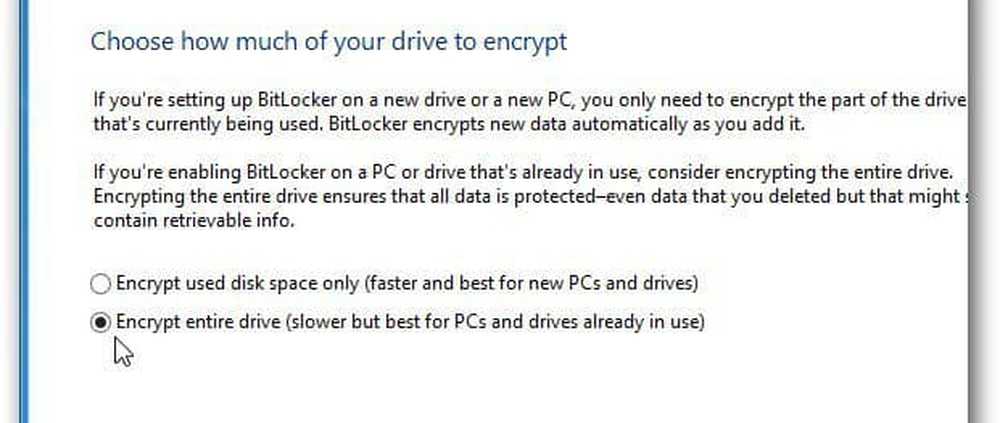
Klicken Sie anschließend auf "Verschlüsselung starten", um den Vorgang zu starten.
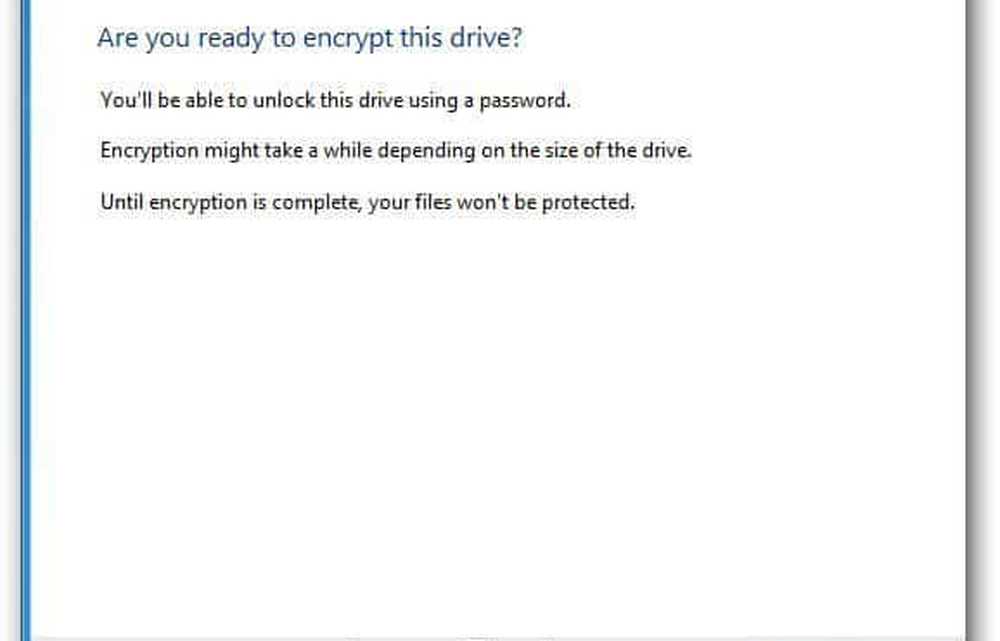
Sie können den Fortschritt überwachen, während Ihre Festplatte verschlüsselt ist. Die benötigte Zeit hängt von der Datenmenge auf Ihrem Laufwerk und seiner Größe ab.

Nachdem das Laufwerk verschlüsselt wurde, wird ein Schlosssymbol auf dem Laufwerk angezeigt, das im Computer aufgeführt ist.

Wenn Sie das Laufwerk jetzt verwenden möchten, schließen Sie es an, und Sie werden zur Eingabe des Kennworts aufgefordert, bevor Sie darauf zugreifen können.

Dies ist der Bildschirm, den Sie unter Windows 7 sehen, um das Kennwort zum Entsperren des verschlüsselten Laufwerks einzugeben.
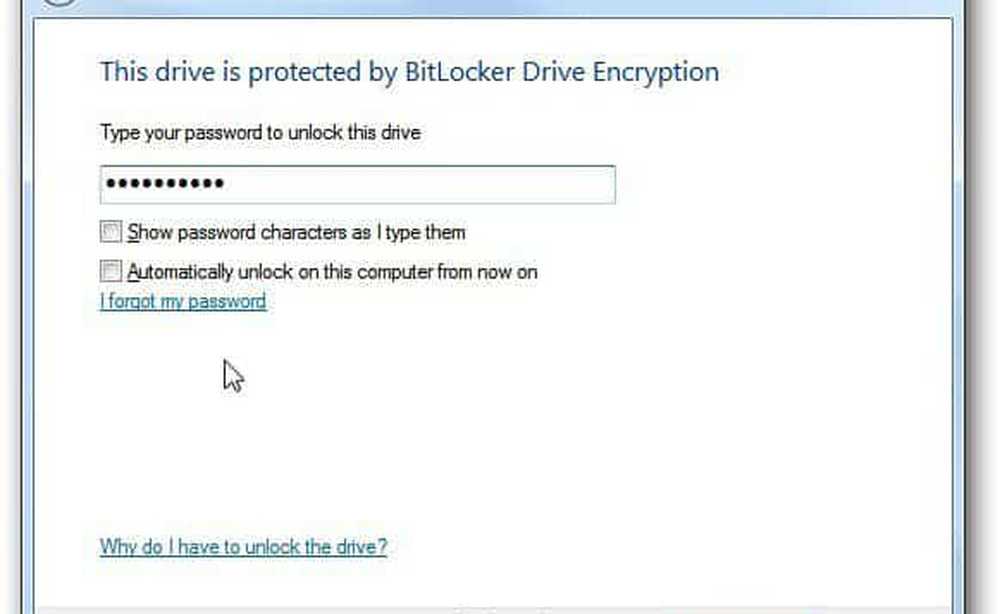
Danach wird AutoPlay gestartet (falls aktiviert) und Sie können das Laufwerk wie gewünscht verwenden.

Wenn Sie das Kennwort ändern oder andere Optionen auf Ihrem mit BitLocker verschlüsselten Laufwerk verwalten müssen, klicken Sie in Windows 8 mit der rechten Maustaste darauf und wählen Sie BitLocker-Kennwort ändern oder BitLocker verwalten.
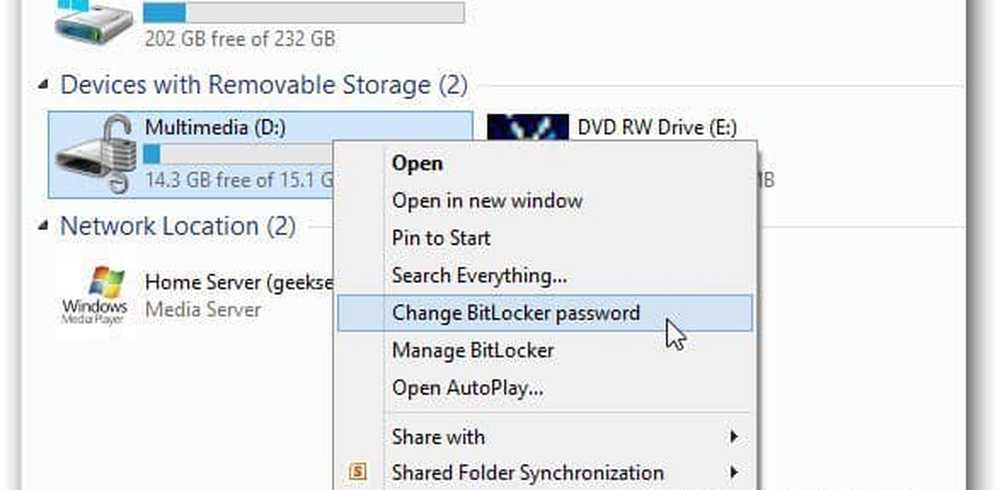

Klicken Sie in Windows 7 mit der rechten Maustaste auf das Laufwerk, und wählen Sie BitLocker verwalten aus. Anschließend erhalten Sie ein Menü mit verschiedenen Optionen, darunter auch Kennwort ändern.

Wenn Sie ein Drittanbieter-Dienstprogramm verwenden möchten, um Ihre Laufwerke zu verschlüsseln - einschließlich Dropbox -, empfehlen wir die Verwendung von TrueCrypt.




